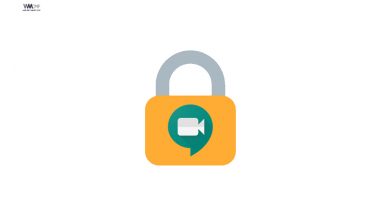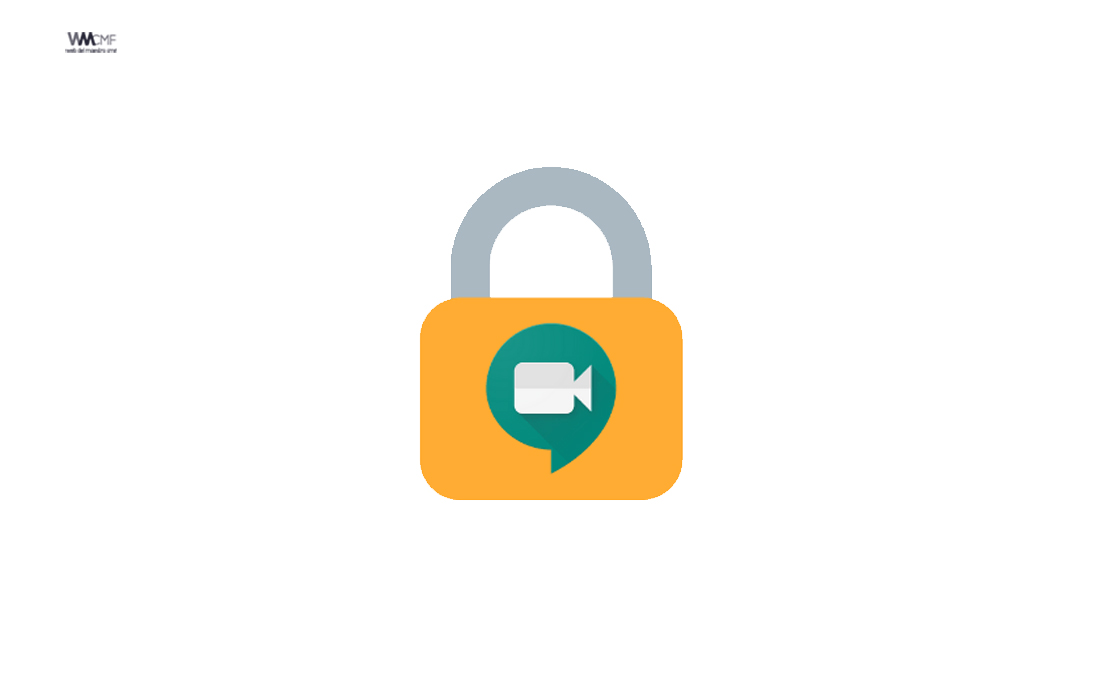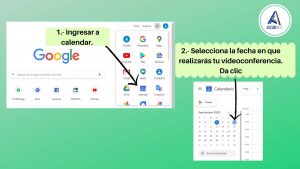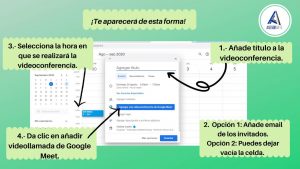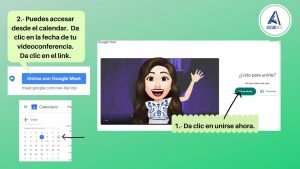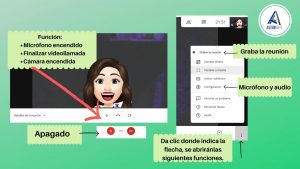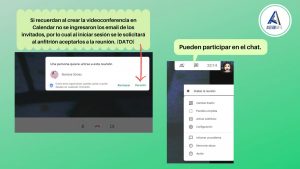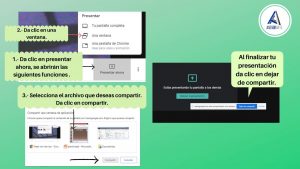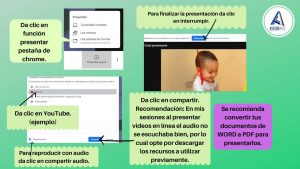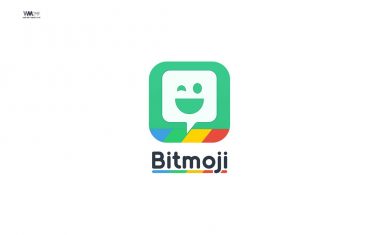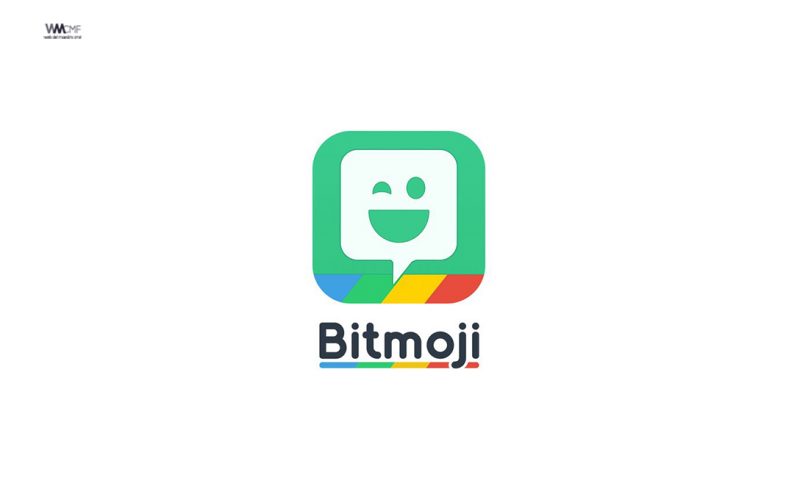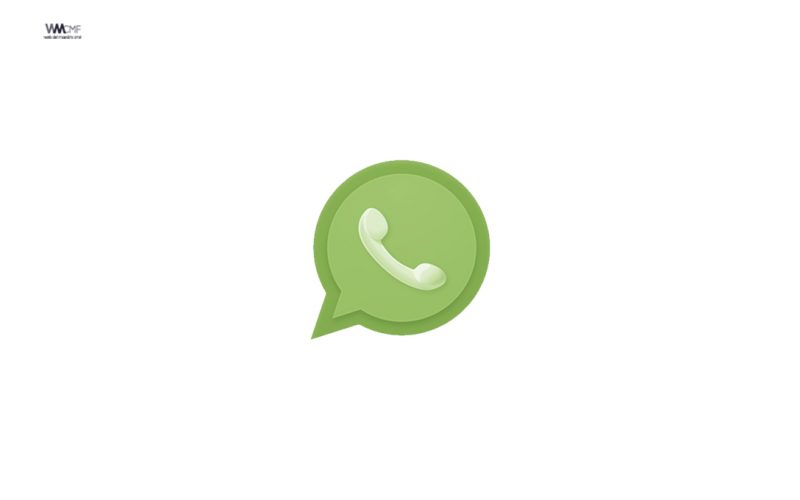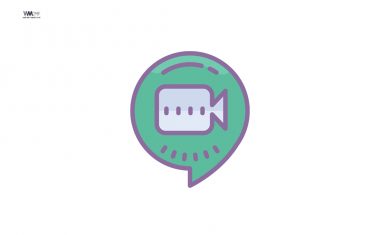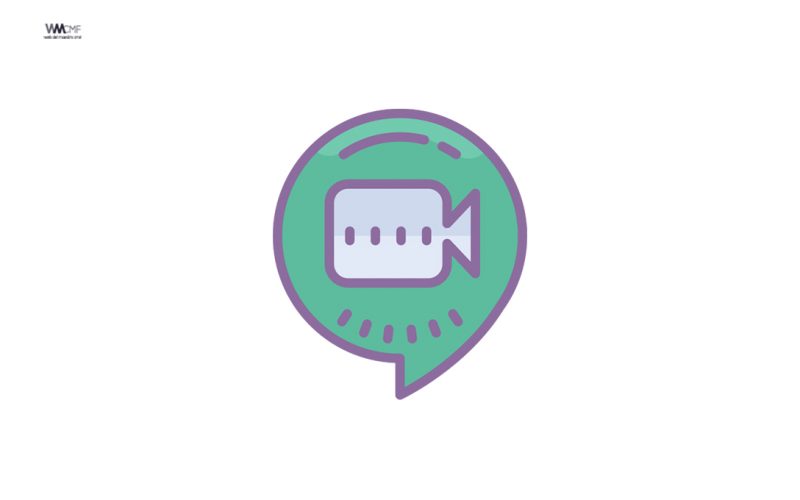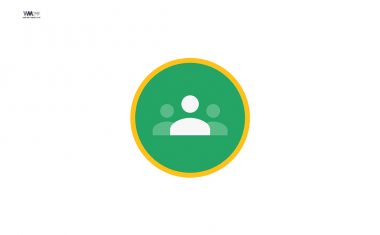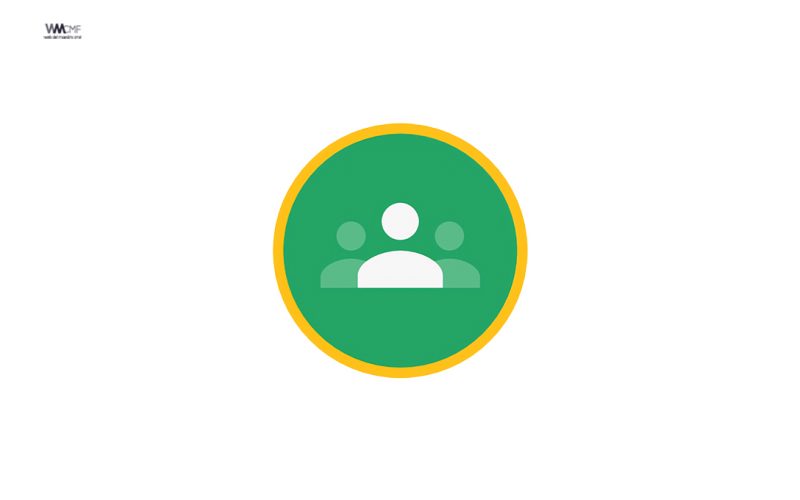La cuarentena provocada por la pandemia de coronavirus trajo varios cambios en la vida diaria del ser humano. De entrada, el estar en confinamiento alejó a familias, amigos y compañeros de trabajo, todo con el fin de cuidarse.
Sin embargo, la tecnología apareció para tratar de acercar a las personas. Es por eso que tuvieron un auge las aplicaciones que permiten realizar video llamadas en grupo como Houseparty, Zoom, Messenger Rooms de Facebook y… Google Meet.
La principal diferencia de esta última aplicación es que se tiene que pagar para usarla, pero, con relación a su antecesor Hangouts, Google Meet está enfocada en el ámbito laboral.
Para acceder solo dirígete a meet.google.com o descarga la app desde tu tienda de aplicaciones. Al entrar encuentras un espacio sencillo con una caja en la que deberás ingresar el código de la reunión (contraseñas únicas para cada videollamada, solo las personas con este código podrán ingresar a las reuniones).
Solo los usuarios con cuenta de G-Suite podrán crear una reunión para compartir el código y enlace de ésta, además, podrás programar las reuniones a través de Google Calendar.
Es posible unirse a una reunión (a través del navegador o app móvil) a pesar de que ya hayan iniciado, pero los mensajes de texto sólo se enviarán en la versión web.
Iniciar una videollamada con Google Meet
Puedes iniciar una videollamada desde tu ordenador o dispositivo móvil con Google Meet.
Antes de empezar
- Usuarios de G Suite: inicia sesión en una cuenta de G Suite.
- Usuarios que no utilicen G Suite (que usen Google Meet con una cuenta personal): comprueba que tienes una cuenta de Google.
- Consulta los requisitos de Google Meet.
Programar una videollamada
1. Programa una videollamada desde Google Calendar:
En Google Calendar es muy fácil programar videollamadas de Meet; solo tienes que crear un evento e invitar a usuarios. Si eres usuario de G Suite, se añade el enlace y el número de acceso de la videollamada a un evento de Calendar, ya sea invitando a una o varias personas al evento o haciendo clic en Añadir conferencia.
Nota: Los invitados pueden reenviar el enlace de la reunión a otros usuarios. Para que un usuario que no ha sido invitado pueda unirse al evento de Calendar, su solicitud debe ser aceptada por una persona de tu organización que participe en la reunión. En las reuniones organizadas a través de una cuenta personal de Google, solo puede admitir a estos participantes el creador de la reunión.
Los pasos que hay que seguir son los siguientes:
- Crea un evento en Calendar.
- Haz clic en Añade invitados e introduce los nombres o las direcciones de correo electrónico de las personas a las que quieras invitar.
- Haz clic en Guardar.
- Haz clic en Enviar para que los invitados reciban una notificación.
2. Programa una videollamada desde Microsoft ® Outlook ®:
Para programar una reunión con Outlook®, ve a Añadir videollamadas de Meet a Outlook.
3. Programa una videollamada en otro sistema de programación:
- Inicia una videollamada desde Gmail o Meet (los pasos se indican a continuación).
- Copia los detalles de la reunión en un evento creado en tu sistema de programación.
4. Iniciar una videollamada desde Gmail
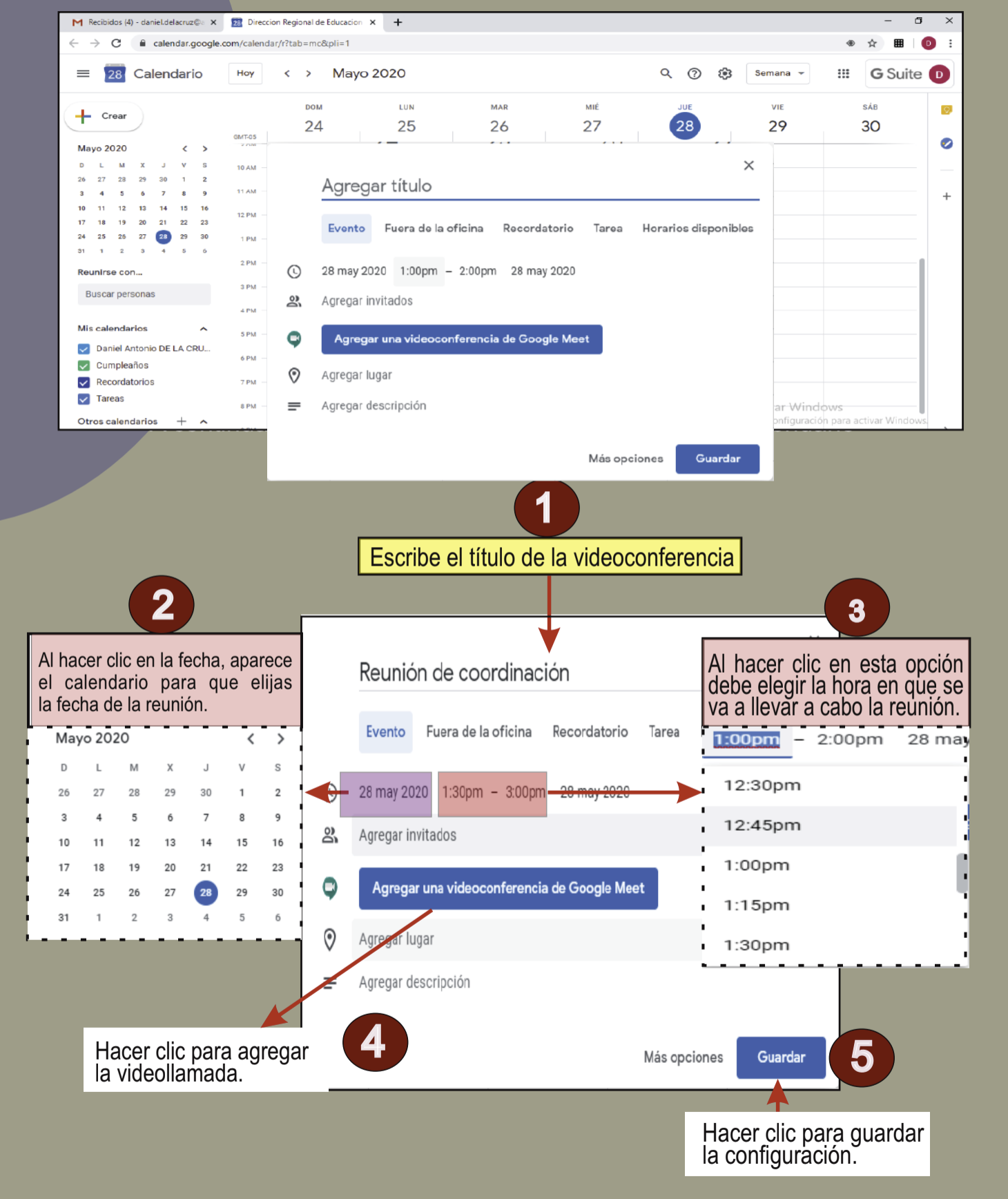
5. Iniciar una videollamada desde Meet
a. Usuarios de G Suite
- Ve a Google Meet.
- Haz clic en Unirse o en Iniciar una reunión.
- Opcional: Crea un apodo para la reunión e introdúcelo. Haz clic en Continuar.
- Haz clic en Unirse ahora.
- Para añadir a alguien a la reunión, elige una de estas opciones:
- Haz clic en Copiar datos de acceso
 y pega la información de la reunión en un correo electrónico o en otra aplicación.
y pega la información de la reunión en un correo electrónico o en otra aplicación. - Haz clic en Añadir personas
 y elige una opción:
y elige una opción:- En la sección Invitar, selecciona un nombre o introduce una dirección de correo electrónico y haz clic en Enviar correo.
- En la sección Llamar, introduce un número de teléfono y pulsa Llamar
 .
.
- Haz clic en Copiar datos de acceso
b. Usuarios que no utilizan G Suite (Meet con una cuenta personal)
- Ve a Google Meet.
- Si tienes un código de reunión, introdúcelo en el campo «Introduce el código de reunión»
 haz clic en Unirse.
haz clic en Unirse. - Si quieres iniciar una reunión, haz clic en Nueva reunión.
- Elige una opción:
- Obtener un enlace de reunión para compartir: se generará un enlace de reunión que podrás compartir con otras personas para reunirte con ellas, ya sea en el mismo momento o más tarde. Copia y pega el enlace de la reunión en un navegador o escribe el código en el campo «Introduce el código de reunión»
 haz clic en Unirse.
haz clic en Unirse. - Iniciar una reunión al instante: crea una reunión para unirte a ella al instante.
- Programar en Google Calendar: para programar una reunión, se te dirigirá a Google Calendar.
- Obtener un enlace de reunión para compartir: se generará un enlace de reunión que podrás compartir con otras personas para reunirte con ellas, ya sea en el mismo momento o más tarde. Copia y pega el enlace de la reunión en un navegador o escribe el código en el campo «Introduce el código de reunión»
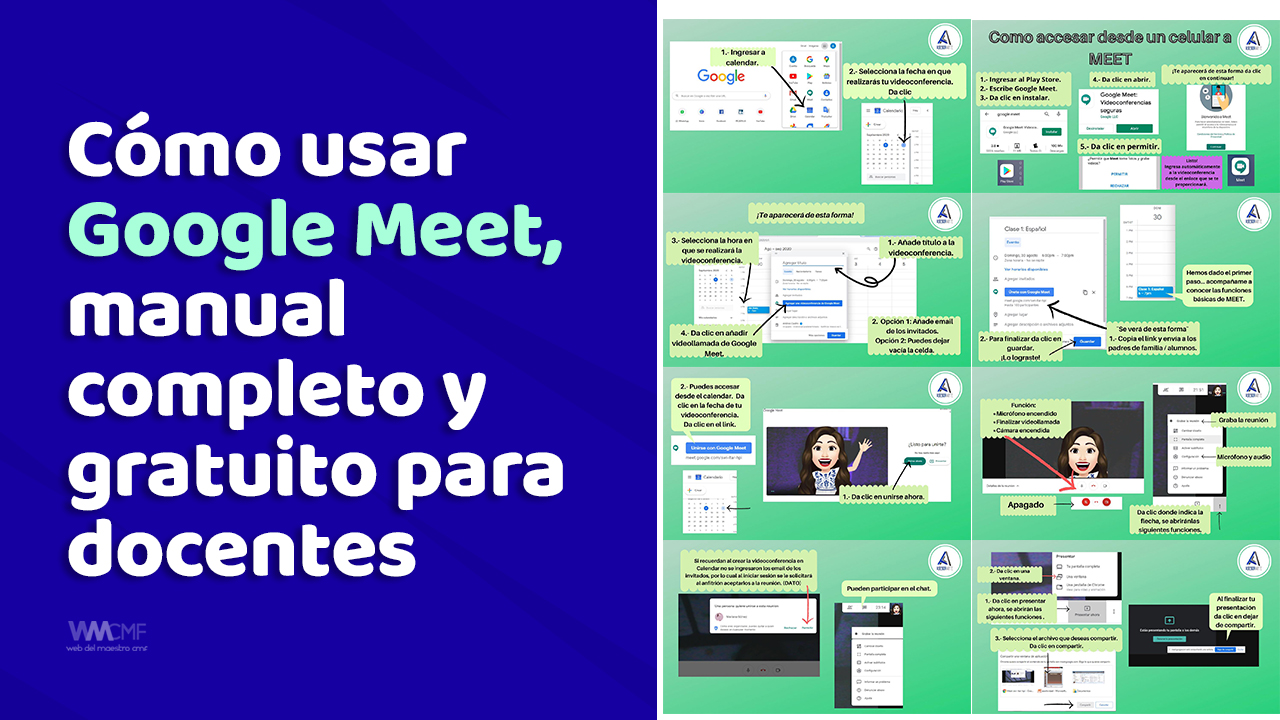
Recomendamos a la Comunidad Educativa Digital tener en cuenta que, el enlace y/o la carpeta en donde están alojados los libros, recursos y/o materiales, no es administrado por la Web del Maestro CMF, pueda ser que en cuestión de días (o según el tiempo transcurrido desde su publicación), los enlaces no funcionen y el material ya no se encuentre disponible. Gracias por su comprensión.
ENLACE DE LECTURA:
¡Comparte y así más docentes utilizarán estos recursos gratis! Muchas gracias.
ENLACE 1: MANUAL COMPLETO, NECESARIO Y GRATUITO PARA EL USO DE LA PLATAFORMA GOOGLE MEET Y EL FORMULARIO DE GOOGLE
ENLACE 2: USO DE LA PLATAFORMA GOOGLE MEET Y EL FORMULARIO DE GOOGLE